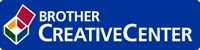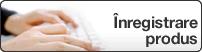Pagina de pornire > Mobile > Google Cloud Print > Înainte de a utiliza Google Cloud Print > Înregistrarea aparatului la Google Cloud Print folosind Web Based Management
Înregistrarea aparatului la Google Cloud Print folosind Web Based Management
Asigurați-vă că v-ați creat deja un cont Google. Dacă nu aveţi un cont, utilizaţi un computer sau un dispozitiv mobil pentru a accesa site-ul Google (https://accounts.google.com/signup) şi pentru a vă crea un cont.
Înainte de a începe procesul de înregistrare, asigurați-vă că aparatul Brother este inactiv.
Înainte de a începe înregistrarea aparatului, verificaţi dacă data şi ora sunt definite corect pe aparat.
- Verificaţi dacă aparatul Brother este conectat la aceeaşi reţea la care este conectat computerul sau dispozitivul mobil.
- Porniţi browserul web.
- Introduceţi „http://adresa IP a aparatului/” în bara de adrese a browserului (unde „adresa IP a aparatului” este adresa IP a aparatului).
De exemplu:
http://192.168.1.2
- În mod implicit, nu este necesară introducerea unei parole. Dacă aţi definit deja o parolă, introduceţi-o şi apoi faceţi clic pe
 .
. - Faceţi clic pe fila Network (Reţea).
- Faceţi clic pe meniul Protocol în bara de navigare din stânga.
- Asigurați-vă că Google Cloud Print este selectat și apoi faceți clic pe Advanced settings (Setări complexe).
- Asigurați-vă că pentru Status (Stare) este selectată opțiunea Enabled (Activat). Faceţi clic pe Register (Înregistrare).
- Pentru înregistrarea aparatului, urmați instrucțiunile pas cu pas.
- Dacă pe aparat este afișat un mesaj de confirmare, apăsați pe butonul OK.
 Dacă mesajul de confirmare nu este afișat pe ecranul LCD al aparatului, repetați acești pași.
Dacă mesajul de confirmare nu este afișat pe ecranul LCD al aparatului, repetați acești pași. - Faceţi clic pe Google.
- Va fi afișat ecranul de conectare pentru Google Cloud Print™. Conectați-vă cu contul Google și urmați instrucțiunile pas cu pas pentru înregistrarea aparatului.
- Dacă ați terminat de înregistrat aparatul, reveniți în ecranul Administrarea online a reţelei folosind Web Based Management și asigurați-vă că pentru Registration Status (Stare înregistrare) este selectată opțiunea Registered (Înregistrat).